如何使用 Photoshop 制作像素艺术
与常规艺术不同,像素艺术由每个像素的颜色填充组成,这会导致细节水平较低。但尽管如此,这并不妨碍它可以传达多少故事情节。
在本教程中,我将展示如何使用 Photoshop 创建简单的像素艺术(我将使用 Photoshop Elements,但步骤对于完整版 Photoshop 应该非常相似)。
在创建关卡精灵或 game 角色时,您还可以使用此技术进行游戏开发。
那么让我们开始吧!
第 1 步:创建新图像
- 在 Photoshop 中单击文件 -> 新建 -> 空白文件...

- 将宽度和高度设置为较小的值(在我的例子中,我将从制作地面瓷砖开始,因此宽度和高度设置为 16)
- 将颜色模式设置为 RGB 颜色,然后单击确定
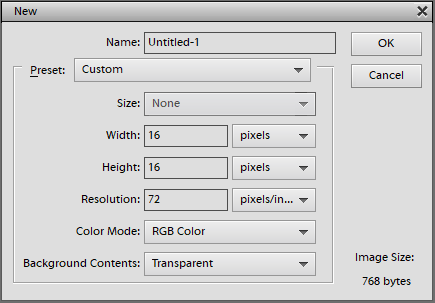
- 将出现新的空白图像(您可以按 Ctrl 和 + 放大)

- 选择铅笔工具并将其大小设置为 1 px,不透明度设置为 100%
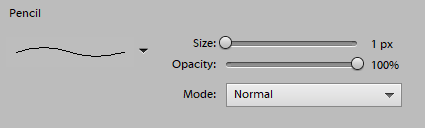
第 2 步:绘制像素
- 现在我们准备好绘画了(我将首先制作一块地砖,上面有草)
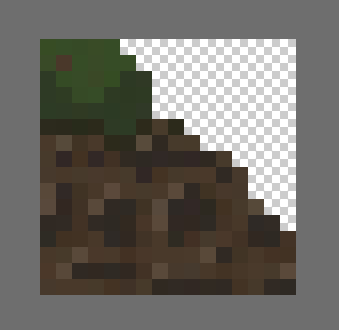
![]()
正如您所看到的,生成的图像非常小(我将在文章末尾介绍如何制作更大的图块)
- 与此同时,我对我的艺术的另外 3 个元素(房子、栅栏和树)重复了相同的过程
![]()
![]()
![]()
- 现在是时候组合图像了,这是最终结果:

要缩放图像而不丢失像素化,您需要执行以下步骤:
- 转到图像 -> 调整大小 -> 图像大小...
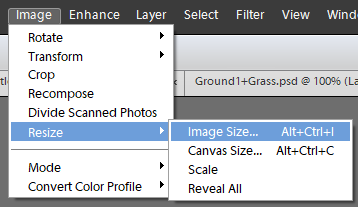
- 将宽度设置为更大的值(在我的例子中,我将其设置为 784 px),高度应按比例缩放。
现在,如果单击“确定”,图像将显得模糊,这是因为我们需要将缩放算法更改为 "Nearest Neighbor",如下所示:
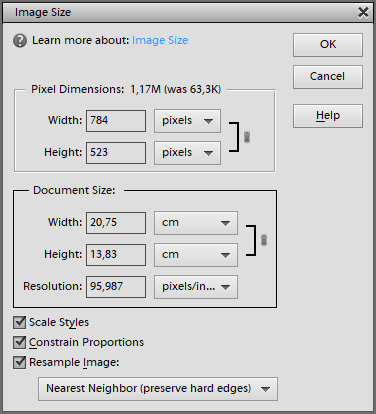
这是缩放后的图像(提示:单击图像将其展开):

奖励:填充像素区域
假设您完成了像素角色的绘制,需要用纯色填充内部。
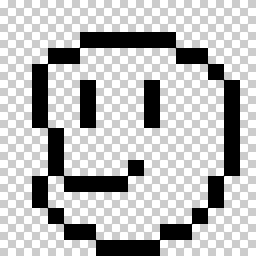
通常您使用油漆桶工具来完成此操作,但您会注意到一些像素突出:
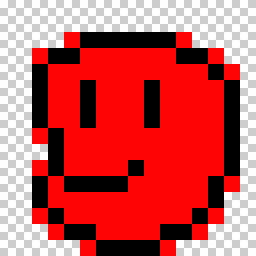
为了避免这种情况,我们需要禁用油漆桶工具中的抗锯齿功能:
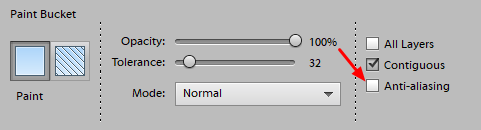
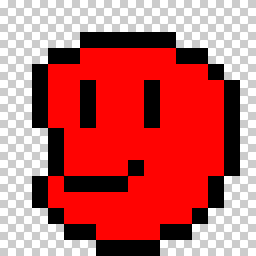
好多了!